Wie kann man Amazon Prime auf TV ansehen – 4 Beste Wege
Von Amalia Kleiner
Aktualisiert am 2025.08.10
33.2K Aufrufe
5,9 Min. Lesezeit
Finden Sie, dass das kleine Display von Handy oder Laptop nicht ausreicht, um Amazon Prime Video bequem zu schauen? Wünschen Sie sich deshalb, Amazon Prime Video auf dem größeren Fernseher zu sehen? Doch wie kann man Amazon Prime Video einfach und effektiv auf TV abspielen? Ob Serienmarathon, Familienfilmabend oder tägliche Unterhaltung – der große Bildschirm verbessert das Seherlebnis deutlich.
In diesem Artikel stellen wir Ihnen vier einfache und bewährte Methoden vor, mit denen Sie ohne großen technischen Aufwand Amazon Prime Video bequem auf TV genießen können.
Nicht verpassen:
Amazon Prime Video auf Nintendo Switch schauen: So klappt’s Amazon Prime gekaufte Filme auf Festplatte speichern mit 3 Methoden
Kann man Amazon Prime Video direkt auf TV anschauen?
Ja, Sie können Amazon Prime Video direkt auf dem Fernseher ansehen. Viele Smart-TVs verfügen über einen integrierten App-Store, aus dem Sie die Prime Video-App direkt herunterladen und installieren können. Unterstützt werden unter anderem Geräte von Sony, Samsung, LG, Panasonic, Philips, Hisense, Sharp, JVC, Grundig und weiteren Marken. Nach der Installation melden Sie sich mit Ihrem Amazon-Konto an und können sofort Filme und Serien streamen.
Im Folgenden stellen wir Ihnen vier bewährte Methoden vor, wie Sie Amazon Prime Video auf Ihrem Fernseher genießen können.
Methode 1. Amazon Prime Video App direkt auf dem Fernseher installieren
Die genannten Smart-TV-Marken unterstützen das direkte Herunterladen der Amazon Prime Video-App über den integrierten App-Store. So können Sie Filme und Serien problemlos auf dem großen Fernseherbildschirm streamen, ganz ohne zusätzliche Geräte.
Im Folgenden finden Sie die Schritte, um Amazon Prime direkt auf TV mit der Amazon Prime App anzusehen:
Schritt 1. Verbinden Sie Ihren Fernseher mit dem Internet.
Schritt 2. Öffnen Sie den App-Store auf Ihrem Fernseher.
Schritt 3. Geben Sie im Suchfeld „Amazon Prime Video“ ein und wählen Sie die offizielle App aus.
Schritt 4. Laden Sie die App herunter und installieren Sie sie.
Schritt 5. Öffnen Sie die Amazon Prime Video-App, melden Sie sich mit Ihrem Amazon-Konto an und genießen Sie den Service.
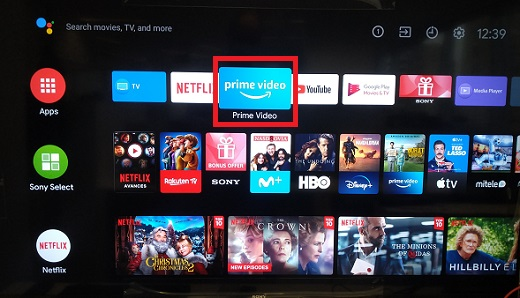
Methode 2. Übertragung von Prime Video im gleichen WLAN-Netzwerk
Eine weitere Möglichkeit, Amazon Prime Video auf dem Fernseher zu genießen, ist die Übertragung von einem Smartphone oder Tablet im gleichen WLAN-Netzwerk. So können Sie Inhalte kabellos und bequem auf dem großen Bildschirm ansehen, ohne die App direkt auf dem Fernseher installieren zu müssen.
Übertragung auf Chromecast/Android TV
Schritt 1. Schalten Sie den Fernseher ein und stellen Sie sicher, dass der Fernseher und das Smartphone mit demselben WLAN-Netzwerk verbunden sind.
Schritt 2. Aktivieren Sie bei iOS-Geräten unter „Einstellungen“ > „Prime Video“ die Option „Lokales Netzwerk“.
Schritt 3. Öffnen Sie die Prime Video-App auf Ihrem Smartphone oder Tablet.
Schritt 4. Tippen Sie auf das „Übertragung“-Symbol oben rechts.
Schritt 5. Wählen Sie Ihr Chromecast- oder Android TV-Gerät aus und stellen Sie die Verbindung her.
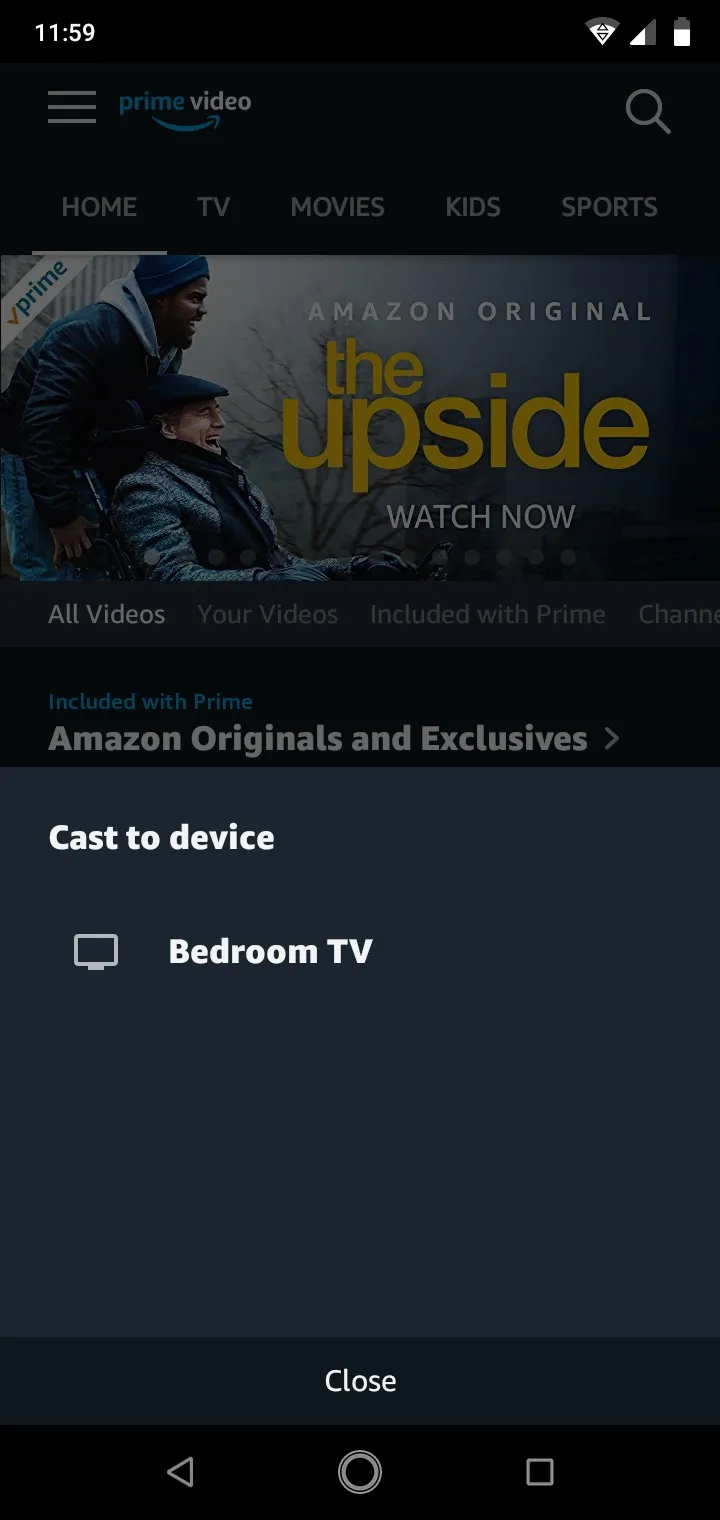
Übertragung auf Fire TV/Echo Show 15
Schritt 1. Schalten Sie Ihr Fire TV oder Echo Show 15 ein und verbinden Sie es mit demselben WLAN wie Ihr Mobilgerät.
Schritt 2. Melden Sie sich mit demselben Amazon-Konto auf Ihrem Fernseher und Ihrem Mobilgerät an.
Schritt 3. Öffnen Sie die Prime Video-App auf Ihrem Smartphone oder Tablet.
Schritt 4. Tippen Sie auf das „Übertragung“-Symbol.
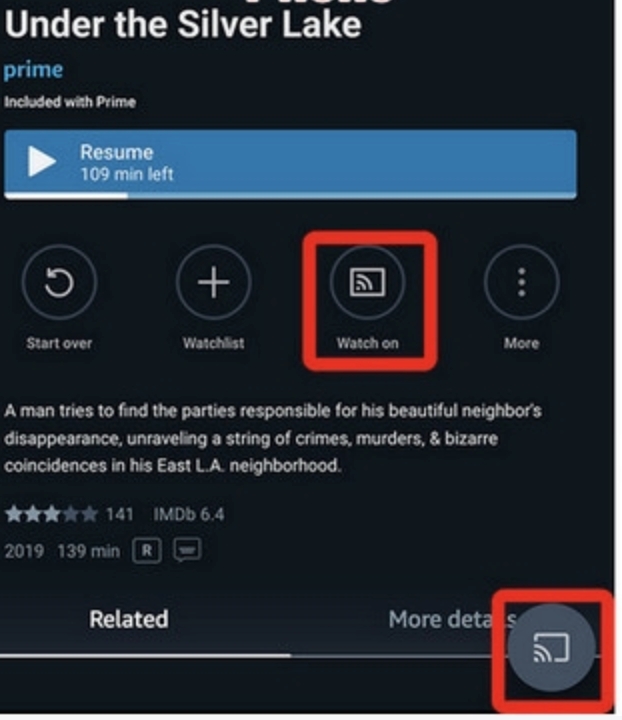
Schritt 5. Wählen Sie Ihr Fire TV- oder Echo Show-Gerät aus und beginnen Sie mit der Wiedergabe.
Methode 3. Amazon Prime Video auf TV per Bildschirmspiegelung wiedergeben
Wenn Ihr Fernseher keine Prime Video-App unterstützt oder Sie Inhalte direkt von Ihrem Gerät spiegeln möchten, können Sie die Bildschirmübertragung nutzen. Je nach Gerät stehen Ihnen zwei gängige Optionen zur Verfügung: drahtloses Mirroring oder kabelgebundene HDMI-Verbindung.
Drahtlose Bildschirmspiegelung
Viele moderne Fernseher unterstützen drahtlose Bildschirmspiegelung über Technologien wie Miracast, AirPlay oder Smart View.
Schritt 1. Verbinden Sie Ihr Smartphone, Tablet oder Laptop mit demselben WLAN-Netzwerk wie den Fernseher.
Schritt 2. Aktivieren Sie die Bildschirmspiegelungsfunktion auf Ihrem mobilen Gerät (z. B. „Smart View“, „Bildschirmübertragung“, „AirPlay“).
Schritt 3. Wählen Sie Ihren Fernseher aus der Geräteliste aus.
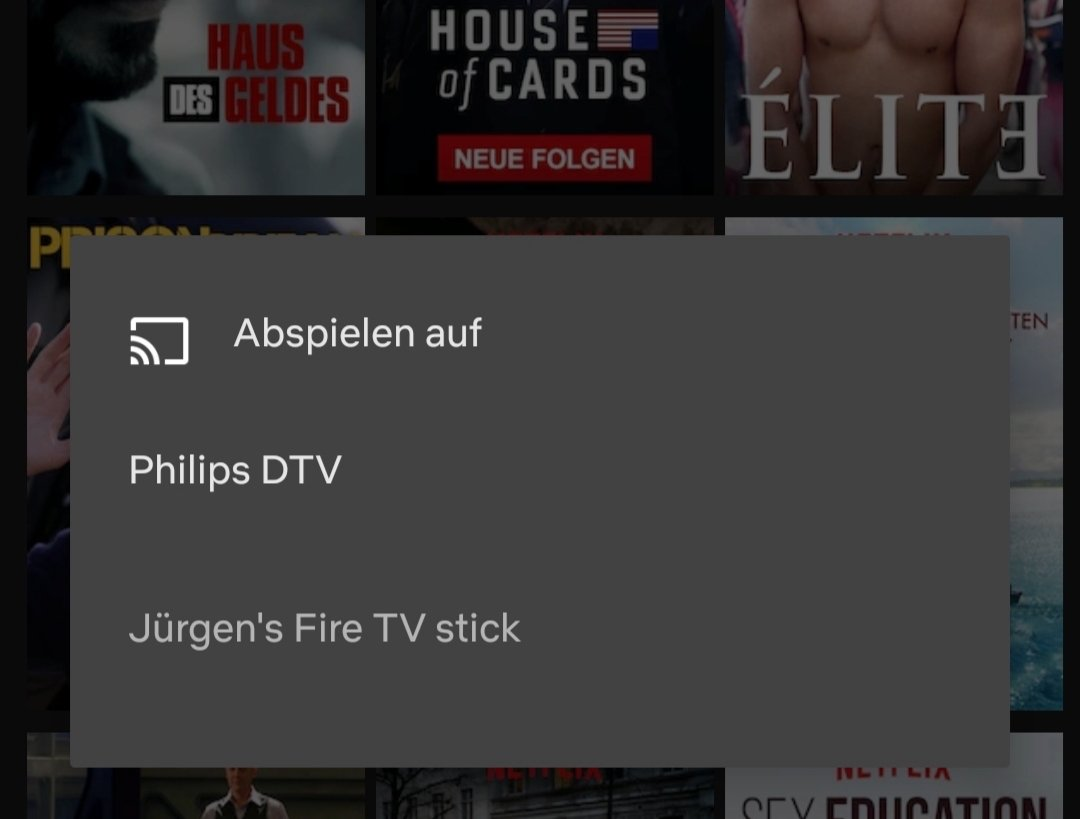
Schritt 4. Starten Sie die Prime Video-App auf Ihrem Gerät – der Bildschirminhalt wird auf dem Fernseher angezeigt.
HDMI-Kabel-Verbindung
Wenn eine stabile Verbindung gewünscht ist oder der Fernseher kein drahtloses Mirroring unterstützt, bietet sich die Verbindung über HDMI an.
Schritt 1. Verbinden Sie Ihr Computer über ein HDMI-Kabel mit dem Fernseher.
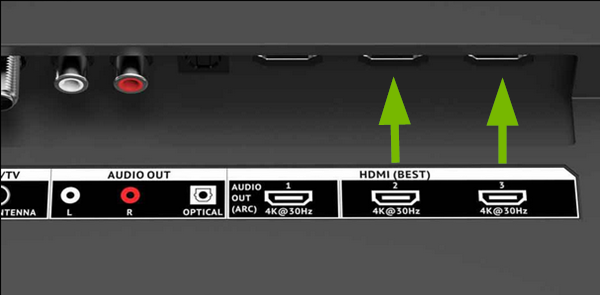
Schritt 2. Wählen Sie am Fernseher den entsprechenden HDMI-Eingang aus.
Schritt 3. Warten Sie, bis der Bildschirm Ihres Geräts auf dem Fernseher gespiegelt wird.
Schritt 4. Öffnen Sie die Prime Video-App oder die Website auf dem Gerät.
Schritt 5. Melden Sie sich mit Ihrem Amazon-Konto an, wählen Sie anschließend den gewünschten Film oder die gewünschte Serie aus und spielen Sie ihn ab.
Methode 4. Amazon Prime Video mit TuneFab auf USB downloaden und ansehen
Wenn Sie Amazon Prime Video auch ohne Internetverbindung auf dem Fernseher genießen möchten, bietet TuneFab Amazon Video Downloader eine praktische Lösung. Mit dieser Software können Sie Amazon-Videos direkt auf Ihren Computer herunterladen und anschließend per USB auf jeden Fernseher übertragen – egal ob Smart-TV oder herkömmliches Modell. Die Videos werden in gängigen Formaten wie MP4 oder MKV gespeichert, sind werbefrei und lassen sich jederzeit offline abspielen – ideal für Orte mit instabiler oder keiner Internetverbindung.
Mehrere Eigenschaften von TuneFab Amazon Video Downloader:
- TuneFab konvertiert Amazon Prime-Videos mit bis zu 3-mal schneller Geschwindigkeit.
- Unterstützt das Batch-Download mehrerer Episoden.
- Es bietet drei Untertiteloptionen: weiche Untertitel, fest eingebrannte Untertitel und externe Untertitel.
- Es verfügt über einen integrierten Amazon Video-Webplayer, Sie müssen keine Prime Video App herunterladen.
- Es ist benutzerfreundlich und einfach zu verwenden.
Schritte zum Abspielen von Amazon-Videos auf dem Fernseher mit TuneFab:
Schritt 1. Laden Sie TuneFab Amazon Video Downloader herunter und installieren Sie sie.
Schritt 2. Starten Sie die Software und melden Sie sich mit Ihrem Amazon-Konto an.
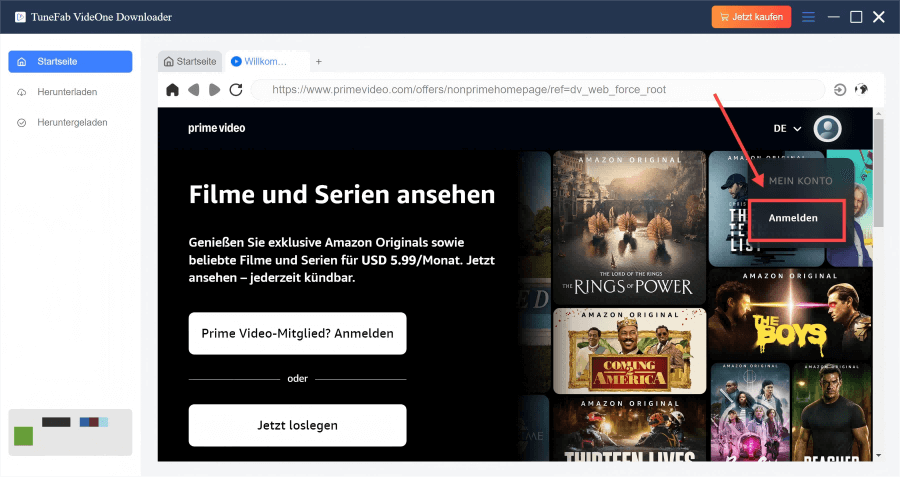
Schritt 3. Suchen Sie nach dem Film oder der Serie, die Sie herunterladen möchten.
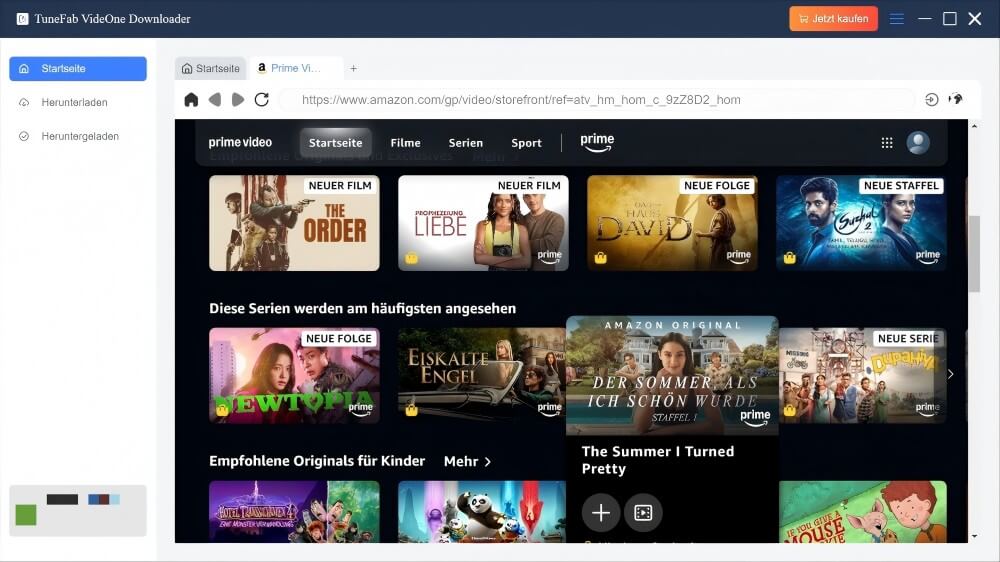
Schritt 4. Wählen Sie die Videoqualität und das Ausgabeformat aus und klicken Sie auf die Schaltfläche „Herunterladen“, um das Amazon-Video herunterzuladen.

Schritt 5. Kopieren und speichern Sie heruntergeladene Amazon Prime Videos auf einem USB-Stick.
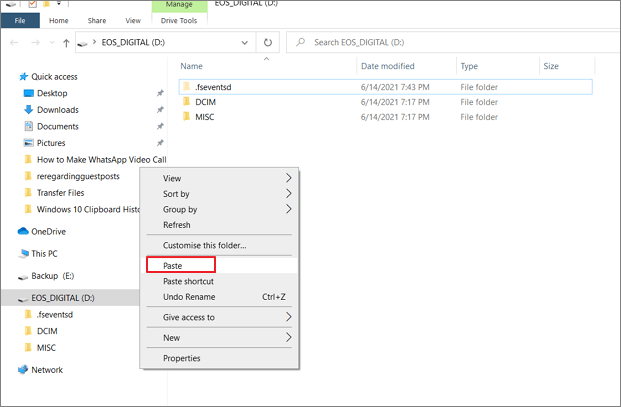
Schritt 6. Stecken Sie das USB-Gerät in Ihren Fernseher und spielen Sie die Videos über den Datei-Explorer oder Mediaplayer des Fernsehers ab.

FAQs zum Thema Amazon Prime auf TV
Warum läuft Amazon Prime nicht auf dem Fernseher?
Es gibt mehrere mögliche Gründe, warum Prime Video auf Ihrem Fernseher nicht ordnungsgemäß funktioniert. Mögliche Ursachen sind: Die Prime Video-App ist nicht installiert oder veraltet, die Internetverbindung ist instabil, das TV-System ist nicht auf dem neuesten Stand oder das Modell ist nicht kompatibel. Ein Neustart, ein Update oder die Prüfung der Gerätekompatibilität kann helfen.
Welcher Fernseher ist für Amazon Prime geeignet?
Geeignet sind Smart-TVs von bekannten Herstellern wie Samsung, Sony, LG, Panasonic und Philips, die Prime Video unterstützen. Wichtig ist, dass der Fernseher über einen App-Store verfügt und eine stabile Internetverbindung hat.
Kann man mit jedem Smart TV Amazon Prime schauen?
Nicht jeder Smart TV unterstützt Amazon Prime. Die App ist nur auf bestimmten Modellen und Betriebssystemen verfügbar. Ältere oder weniger verbreitete Geräte können inkompatibel sein, weshalb vorab die Kompatibilität geprüft werden sollte. In diesem Fall können Sie Amazon Prime Videos auf USB speichern und dann auf Ihren Fernseher übertragen, um sie anzusehen.
Fazit
Zusammenfassend lässt sich sagen, dass alle vier in diesem Artikel vorgestellten Methoden Ihnen dabei helfen, Amazon Prime-Videos ganz einfach auf Ihrem Fernseher anzusehen. Sie können die für Sie passende Lösung entsprechend Ihrer Geräteausstattung und persönlichen Vorlieben auswählen.
Besonders empfehlenswert ist dabei der TuneFab Amazon Video Downloader. Er bietet Nutzern, die Amazon Prime Videos offline ansehen möchten, enorme Vorteile. Er zeichnet sich nicht nur durch schnelle Download-Geschwindigkeiten und Unterstützung für HD-Auflösung aus, sondern entfernt auch Werbung, behält mehrsprachige Untertitel bei und speichert Videos in gängigen Formaten wie MP4 oder MKV, sodass sie auf allen Arten von Fernsehern problemlos abgespielt werden können. Laden Sie sich die kostenlose Testversion von TuneFab herunter und genießen Sie mehr Freiheit beim Ansehen von Videos.